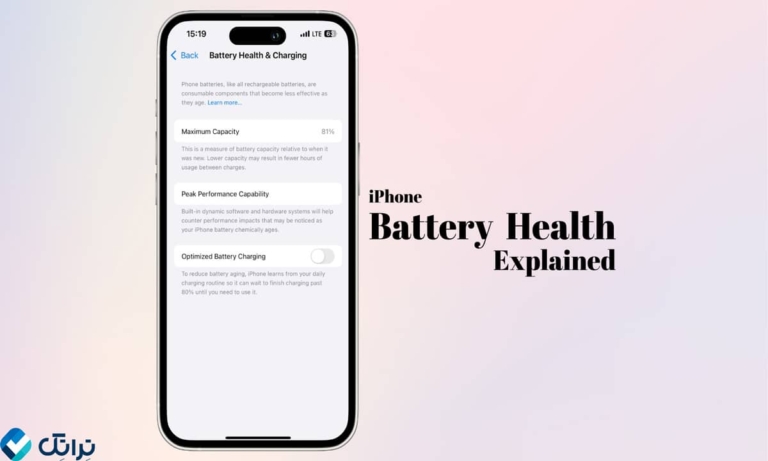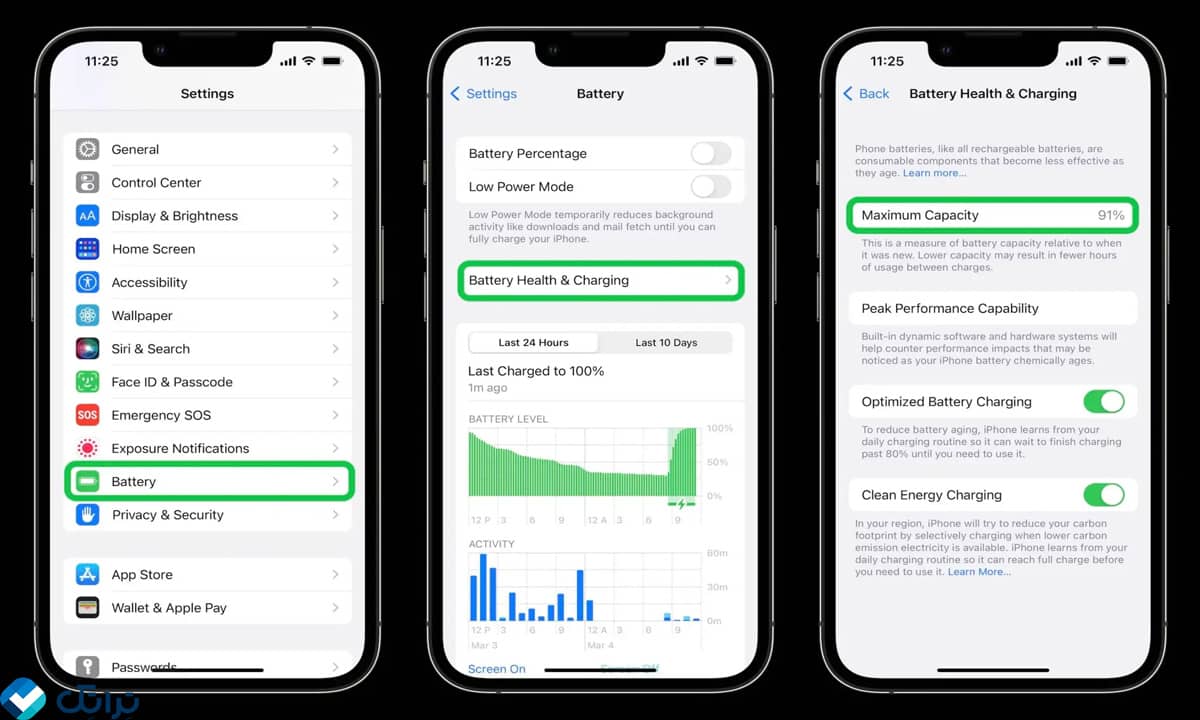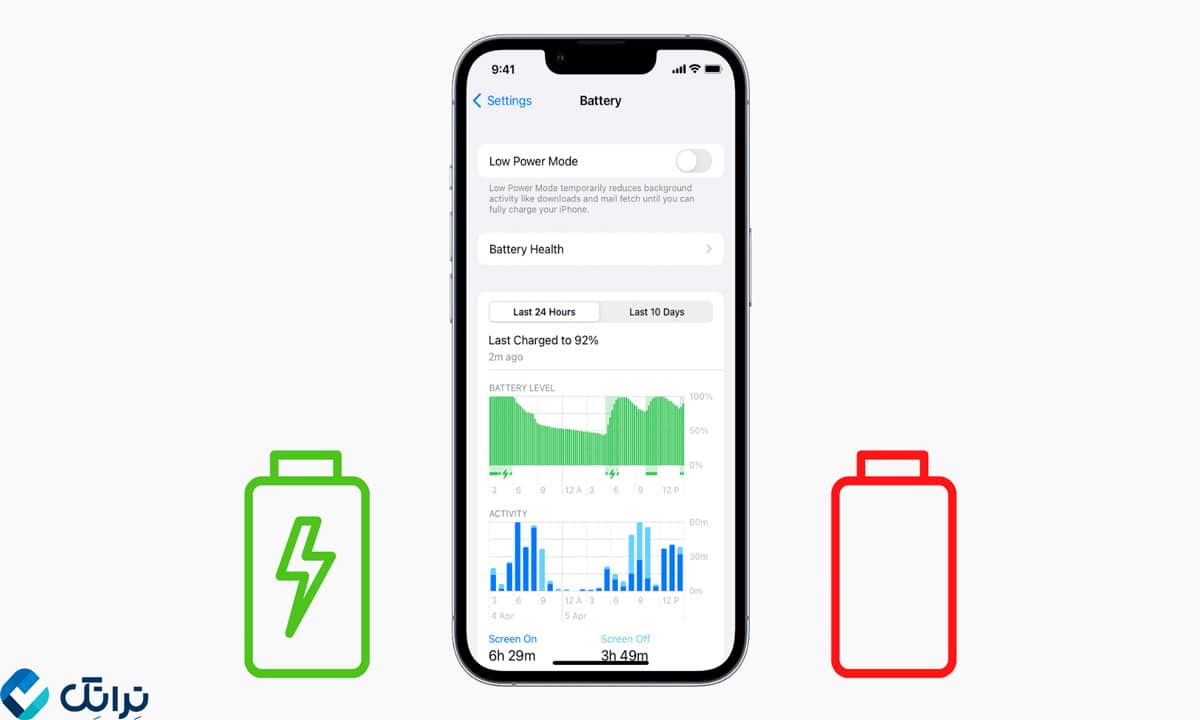سلامت باتری آیفون یکی از مهمترین عوامل در حفظ عملکرد بهینه دستگاه است. با گذشت زمان و استفاده مداوم، ظرفیت باتری کاهش مییابد و ممکن است نیاز به بررسی یا تعویض پیدا کند. در این محتوا، به بررسی مفهوم سلامت باتری آیفون و اهمیت آن میپردازیم و روشهای مختلف تست سلامت باتری آیفون مانند استفاده از تنظیمات داخلی آیفون، ابزارهای کامپیوتری و برنامههای تخصصی را معرفی میکنیم.
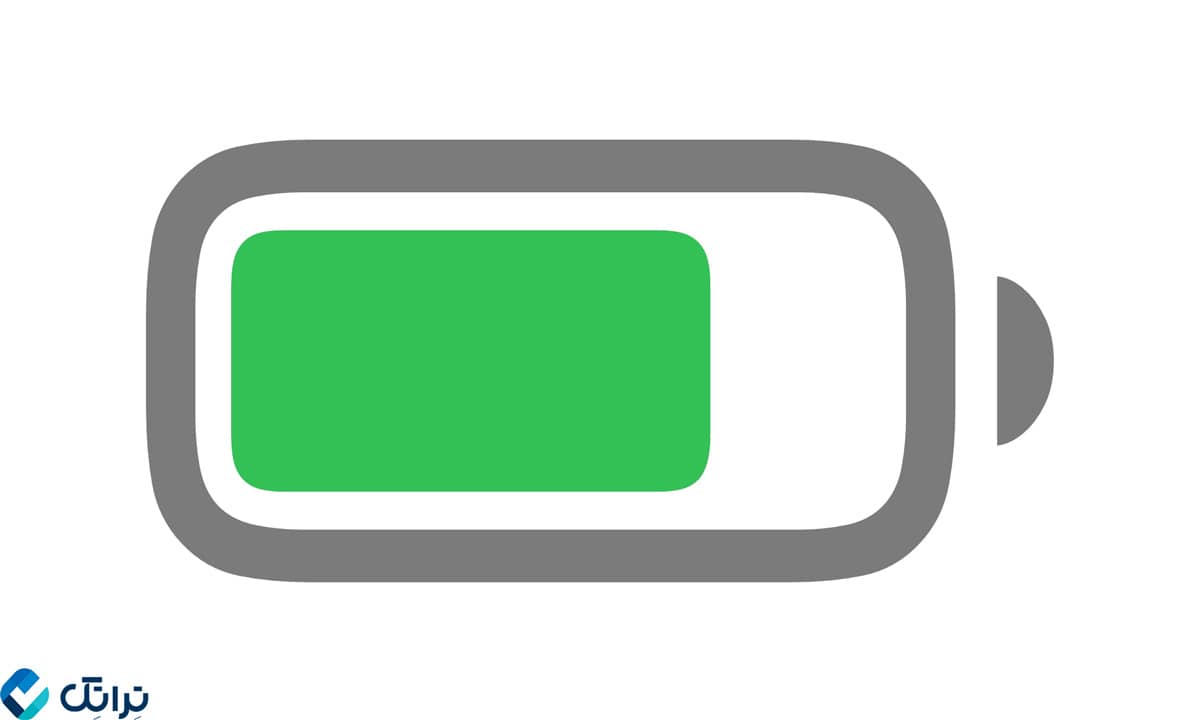
فهرست مطالب
سلامت باتری آیفون به چه معناست؟
سلامت باتری آیفون به توانایی باتری در حفظ ظرفیت اولیه و ارائه عملکرد بهینه اشاره دارد. باتریهای لیتیوم یونی که در آیفونها استفاده میشوند، با گذشت زمان و تعداد چرخههای شارژ، به تدریج توانایی خود را در ذخیره انرژی از دست میدهند. این کاهش توانایی، که به عنوان سلامت باتری شناخته میشود، میتواند تأثیر مستقیمی بر عملکرد دستگاه داشته باشد.
وقتی آیفون تازه خریداری میشود، باتری آن ظرفیت کامل خود را دارد و قادر است دستگاه را برای مدت زمان مشخصی روشن نگه دارد. این ظرفیت معمولاً به عنوان ۱۰۰٪ نمایش داده میشود و نشاندهنده حالت ایدهآل باتری است. اما با گذشت زمان و استفاده مداوم، عوامل متعددی میتوانند باعث کاهش ظرفیت باتری شوند:
برای خرید گوشی آیفون کلیک کنید.
- چرخههای شارژ: هر بار که باتری به طور کامل تخلیه و دوباره شارژ میشود، یک چرخه شارژ تکمیل میگردد. باتریهای لیتیوم یونی معمولاً برای تعداد مشخصی چرخه شارژ طراحی شدهاند (به طور متوسط ۵۰۰ چرخه). پس از این تعداد، ظرفیت باتری شروع به کاهش میکند.
- دما: دمای بالا یا پایین میتواند تأثیر منفی بر سلامت باتری داشته باشد. شارژ کردن دستگاه در دمای بسیار گرم یا سرد میتواند باعث تسریع روند کاهش ظرفیت شود.
- شیوه استفاده: استفاده سنگین از برنامههایی که منابع زیادی مصرف میکنند، مانند بازیهای گرافیکی یا برنامههای ویدئویی، میتواند فشار بیشتری بر باتری وارد کند و موجب تسریع کاهش سلامت آن شود.
- مدیریت انرژی در دستگاه: آیفونها دارای قابلیت مدیریت انرژی هستند که به صورت خودکار عملکرد دستگاه را در صورت کاهش سلامت باتری تنظیم میکند. اگر سلامت باتری بسیار کاهش یابد (معمولاً کمتر از ۸۰٪)، این مدیریت ممکن است باعث کاهش سرعت دستگاه یا خاموشی ناگهانی شود.
چرا سلامت باتری مهم است؟
سلامت باتری نه تنها نشاندهنده عملکرد باتری است، بلکه به طور مستقیم بر تجربه کاربری تأثیر میگذارد. باتریهایی با سلامت پایینتر زمان کمتری شارژ نگه میدارند، سرعت دستگاه را کاهش میدهند و ممکن است در هنگام نیاز به قدرت بیشتر (مانند بازی یا فیلمبرداری) دستگاه را خاموش کنند.
چگونه سلامت باتری آیفون نمایش داده میشود؟
در آیفونهای جدیدتر (iOS 11.3 به بعد)، کاربران میتوانند از طریق تنظیمات دستگاه سلامت باتری را مشاهده کنند. این اطلاعات شامل درصد ظرفیت فعلی باتری نسبت به حالت اولیه (مثلاً ۹۰٪) و پیامهایی درباره وضعیت عملکرد باتری است. اگر ظرفیت به زیر ۸۰٪ کاهش یابد، معمولاً پیام هشدار برای تعویض باتری نمایش داده میشود.
تاثیر سلامت باتری بر عمر مفید دستگاه
سلامت باتری یکی از عوامل کلیدی در طول عمر مفید آیفون است. اگر سلامت باتری به طور مداوم نظارت و در صورت نیاز اقدامات لازم (مانند تعویض باتری) انجام شود، میتوان طول عمر دستگاه را افزایش داد. به همین دلیل، آگاهی از وضعیت سلامت باتری و جلوگیری از شرایطی که موجب کاهش آن میشود، اهمیت زیادی دارد.
در نهایت، سلامت باتری یک شاخص مهم برای ارزیابی عملکرد کلی دستگاه است و به کاربران کمک میکند تا از مشکلات احتمالی جلوگیری کرده و تجربه کاربری بهتری داشته باشند.
روشهای مختلف تست سلامت باتری آیفون
برای اطمینان از عملکرد صحیح باتری آیفون و تشخیص زمان مناسب برای تعویض آن، روشهای مختلفی وجود دارد. هر یک از این روشها اطلاعات دقیقی درباره وضعیت باتری و ظرفیت باقیمانده آن ارائه میدهند. در ادامه، این روشها را بهطور جامع توضیح میدهیم.
بیشتر بخوانید: چگونه آیفون را ریست فکتوری کنیم؟
استفاده از تنظیمات آیفون برای تست سلامت
این سادهترین و سریعترین روش برای بررسی سلامت باتری است و اطلاعات دقیقی را مستقیماً از سیستمعامل دستگاه ارائه میدهد.
- دسترسی به تنظیمات: به قسمت تنظیمات (Settings) بروید.
- انتخاب گزینه باتری: گزینه “Battery” را پیدا کرده و روی آن کلیک کنید.
- مشاهده سلامت باتری: سپس “Battery Health & Charging” را انتخاب کنید. در این بخش، ظرفیت فعلی باتری به صورت درصد (مثلاً ۹۵٪) نمایش داده میشود.
- پیامهای سیستمی: اگر ظرفیت باتری کمتر از ۸۰٪ باشد، ممکن است پیامی با عنوان “Battery health significantly degraded” نمایش داده شود که نشاندهنده نیاز به تعویض باتری است.
این روش نیازی به برنامههای جانبی یا تجهیزات خاص ندارد و برای اکثر کاربران مناسب است.
بررسی سلامت آیفون با مکبوک و ویندوز
اگر به دنبال اطلاعات دقیقتر درباره باتری آیفون خود هستید، میتوانید از ابزارهای پیشرفته برای بررسی سلامت باتری استفاده کنید.
- برای کاربران مکبوک:
- برنامه رایگان CoconutBattery را دانلود و نصب کنید.
- آیفون را با کابل به مکبوک متصل کنید.
- برنامه را باز کرده و اطلاعاتی مانند ظرفیت طراحیشده (Design Capacity)، ظرفیت فعلی (Current Capacity) و تعداد چرخههای شارژ را مشاهده کنید.
- برای کاربران ویندوز:
- برنامه iMazing یکی از بهترین ابزارهای بررسی سلامت باتری برای کاربران ویندوز است.
- پس از نصب و اتصال دستگاه، اطلاعاتی از جمله سلامت کلی باتری و تعداد چرخههای شارژ نمایش داده میشود.
این روش برای کاربران حرفهای مناسب است و جزئیات بسیار دقیقی درباره عملکرد باتری ارائه میدهد.
برنامههای تست سلامت باتری آیفون
برنامههای مختلفی در App Store وجود دارند که میتوانند اطلاعات بیشتری درباره وضعیت باتری ارائه دهند. این برنامهها مخصوص کاربرانی است که به دنبال جزئیات بیشتری هستند.
- Battery Life:
این برنامه میتواند ظرفیت فعلی باتری، میزان فرسایش آن و حتی زمان شارژ باقیمانده را نشان دهد. - Ampere:
این برنامه علاوه بر سلامت باتری، سرعت شارژ دستگاه را نیز اندازهگیری میکند و برای بررسی عملکرد کابلهای شارژ مفید است.
پس از نصب این برنامهها، کافی است وارد برنامه شوید و اطلاعات مربوط به سلامت باتری را مشاهده کنید.
استفاده از کد تست سلامت باتری ایفون
در برخی موارد، میتوانید از کدهای خاصی برای بررسی وضعیت باتری استفاده کنید. این روش، که به عنوان کد تست سلامت باتری ایفون شناخته میشود، با شمارهگیری کدهای خاصی در بخش تماس دستگاه انجام میشود.
- شمارهگیری کد: در برنامه تماس، کد مشخصی مانند ##4636## را وارد کنید. (توجه: این کدها در برخی مدلها و نسخههای سیستمعامل ممکن است عمل نکنند.)
- اطلاعات باتری: در صورتی که کد معتبر باشد، اطلاعاتی مانند وضعیت سلامت باتری، دمای آن و ظرفیت باقیمانده نمایش داده میشود.
این روش اغلب در آیفونهای قدیمیتر یا سیستمعاملهای خاص عمل میکند و ممکن است برای همه کاربران در دسترس نباشد.
هر یک از این روشها مزایا و معایب خاص خود را دارند. اگر به دنبال روشی سریع و رسمی هستید، استفاده از تنظیمات آیفون بهترین انتخاب است. اما اگر جزئیات بیشتری نیاز دارید، برنامههای تخصصی یا ابزارهای مبتنی بر کامپیوتر مانند CoconutBattery یا iMazing میتوانند مفید باشند. در نهایت، کد تست سلامت باتری میتواند روشی جذاب و سریع باشد، اما همیشه قابل استفاده نیست.
بیشتر بخوانید: روش های خاموش کردن آیفون
جمعبندی
تست سلامت باتری آیفون یکی از مهمترین اقداماتی است که برای حفظ عملکرد بهینه دستگاه انجام میشود. با استفاده از تنظیمات داخلی، ابزارهای خارجی و برنامههای کاربردی، میتوانید اطلاعات دقیقی درباره وضعیت باتری خود به دست آورید. همچنین، اگر سلامت باتری کمتر از حد مطلوب باشد، تعویض آن گزینهای مناسب برای افزایش طول عمر دستگاه است.
سوالات متداول در مورد تست سلامت باتری آیفون
چگونه سلامت باتری ایفون را بفهمیم؟
میتوانید از تنظیمات آیفون، برنامههای کاربردی یا ابزارهای کامپیوتری برای بررسی سلامت باتری استفاده کنید.
سایت تست سلامت باتری ایفون چیست؟
سایتهایی مانند Apple Support و ابزارهای آنلاین میتوانند اطلاعاتی درباره سلامت باتری ارائه دهند.
آیا کاهش سلامت باتری تاثیری بر عملکرد دستگاه دارد؟
بله، اگر سلامت باتری کمتر از ۸۰٪ باشد، ممکن است دستگاه با کاهش سرعت یا خاموشی ناگهانی مواجه شود.
منبع: